Coba terapkan filter dengan menyalin tugas di tempat lain
- Organisasi mana pun dapat membuktikan bahwa Microsoft Planner telah membantu mereka tetap teratur sambil melacak tugas yang ada.
- Dengan banyaknya fitur yang tersedia seperti pemfilteran, Anda dapat dengan mudah mengetahui tugas yang harus diselesaikan dan segera menanganinya.
- Tapi apa yang terjadi jika filter tidak berfungsi? Cari tahu mengapa ini terjadi dan bagaimana mengatasinya.
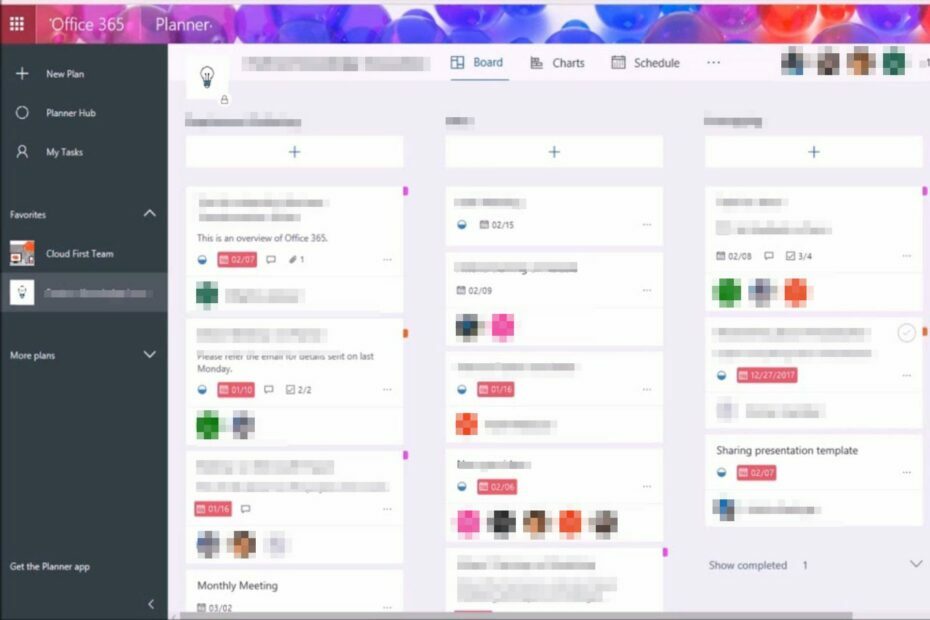
XINSTALL DENGAN MENGKLIK FILE DOWNLOAD
Perangkat lunak ini akan memperbaiki kesalahan komputer yang umum, melindungi Anda dari kehilangan file, malware, kegagalan perangkat keras, dan mengoptimalkan PC Anda untuk performa maksimal. Perbaiki masalah PC dan hapus virus sekarang dalam 3 langkah mudah:
- Unduh Alat Perbaikan PC Restoro yang dilengkapi dengan Teknologi yang Dipatenkan (paten tersedia Di Sini).
- Klik Mulai Pindai untuk menemukan masalah Windows yang dapat menyebabkan masalah PC.
- Klik Perbaiki Semua untuk memperbaiki masalah yang memengaruhi keamanan dan kinerja komputer Anda.
- Restoro telah diunduh oleh 0 pembaca bulan ini.
Filter adalah alat yang ampuh dan fleksibel di Perencana Microsoft yang dapat membantu Anda menemukan apa yang Anda inginkan. Mereka adalah cara yang bagus untuk mempersempit tampilan Planner Anda dan mendapatkan tampilan yang lebih fokus tentang apa yang terjadi dalam bisnis Anda.
Anda dapat dengan mudah memprioritaskan tugas Anda dan menanganinya dengan bantuan filter. Tetapi apa yang terjadi jika filter Anda tidak berfungsi seperti yang diharapkan? Artikel ini akan memandu Anda melalui langkah-langkah pemecahan masalah ini.
Apa saja cara filter dapat diterapkan di aplikasi Planner?
Microsoft Planner sangat kuat alat manajemen proyek yang memungkinkan pengguna membuat rencana, mengatur tugas, dan menetapkannya ke anggota tim. Aplikasi ini juga dilengkapi dengan opsi filter yang memudahkan pengguna menemukan tugas atau proyek tertentu
Kiat ahli:
SPONSOR
Beberapa masalah PC sulit diatasi, terutama terkait dengan repositori yang rusak atau file Windows yang hilang. Jika Anda mengalami masalah dalam memperbaiki kesalahan, sistem Anda mungkin rusak sebagian.
Kami merekomendasikan menginstal Restoro, alat yang akan memindai mesin Anda dan mengidentifikasi kesalahannya.
klik disini untuk mengunduh dan mulai memperbaiki.
Kemampuan pemfilteran memungkinkan Anda memfilter data dengan berbagai cara. Bergantung pada apa yang Anda cari, Anda dapat memfilter berdasarkan berbagai kategori seperti:
- Kata kunci – Ini sangat membantu saat mencari tugas tertentu, tetapi daftarnya sangat banyak. Filter akan memunculkan semua kata kunci terkait, dan Anda memilih mana yang berlaku untuk Anda.
- Tanggal – Ini adalah filter yang sangat berguna dan salah satu yang paling umum digunakan. Pemfilteran tanggal berguna untuk melihat tugas Anda dalam jangka waktu yang lama dan melacak apa yang perlu Anda lakukan setiap hari. Ini juga membantu untuk melihat berapa banyak waktu yang tersisa sebelum tenggat waktu atau tanggal jatuh tempo untuk suatu kegiatan.
- Prioritas – Tugas juga dapat disaring menurut tingkat prioritasnya, dari rendah ke tinggi. Ini memungkinkan Anda untuk tidak pernah melewatkan tenggat waktu karena Anda dapat menangani masalah mendesak secara tepat waktu.
- Label – Pemfilteran label dapat dilakukan di dalam tugas agar mudah dilacak dan tetap teratur, terutama jika satu tugas memiliki banyak aktivitas.
- Ember – Filter ini lebih seperti label, tetapi satu-satunya perbedaan adalah lebih kuat. Ini memungkinkan Anda untuk menerapkan beberapa filter secara bersamaan. Anda dapat mengelompokkan tugas berdasarkan kriterianya, lalu membuat filter lain, misalnya tanggal atau filter prioritas.
Apa yang dapat saya lakukan jika filter tidak berfungsi di Microsoft Planner?
Sebelum Anda beralih ke solusi utama, kami menyarankan Anda terlebih dahulu untuk memeriksa yang berikut ini:
- Pastikan Anda menggunakan versi terbaru Microsoft Office 365.
- Uji koneksi jaringan Anda. Pastikan bahwa Anda memiliki koneksi internet yang baik.
- Pastikan Anda masuk ke akun yang benar dan akun tersebut memiliki izin untuk melihat atau mengedit tugas di ruang kerja Anda. Ingat, Microsoft Planner tidak berfungsi dengan akun pribadi.
- Keluar dan masuk lagi sebagai pengguna lain (jika tersedia).
- Tanyakan kepada organisasi Anda apakah langganan Microsoft 365 Anda sudah yang terbaru.
- Pastikan Anda menggunakan jenis filter yang didukung. Misalnya, jika Anda telah menyiapkan filter rentang tanggal, pastikan rentang tanggal Anda disiapkan dengan benar. Anda tidak dapat memfilter tugas untuk jangka waktu yang telah kedaluwarsa.
- Coba peramban lain. Browser Anda saat ini mungkin mengalami beberapa masalah.
1. Salin rencananya
- Luncurkan aplikasi Planner dan temukan paket yang tidak menerima filter apa pun untuk disalin.
- Klik pada tiga elips di pojok kanan atas, lalu pilih Salin rencana.
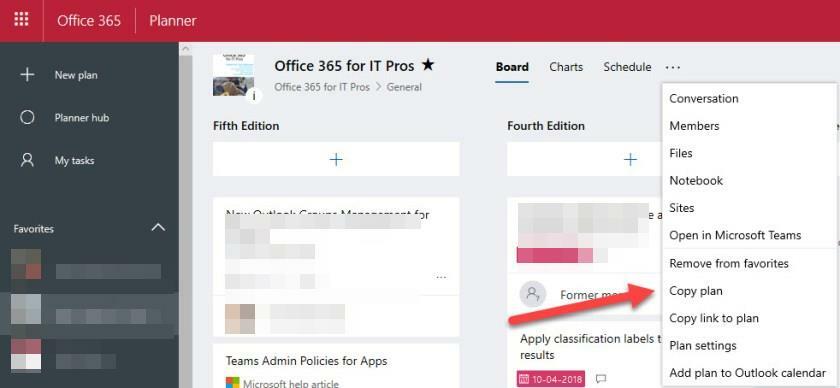
- Anda dapat memilih untuk mengganti nama salinan untuk membedakan keduanya.
- Salin rencana di bawah Salin ke grup. Ini bisa berupa salah satu paket di mana Anda menjadi anggotanya atau Anda dapat membuat yang baru.
- Pilih item yang ingin Anda salin di bawah Termasuk bagian dan pilih Salin rencana.
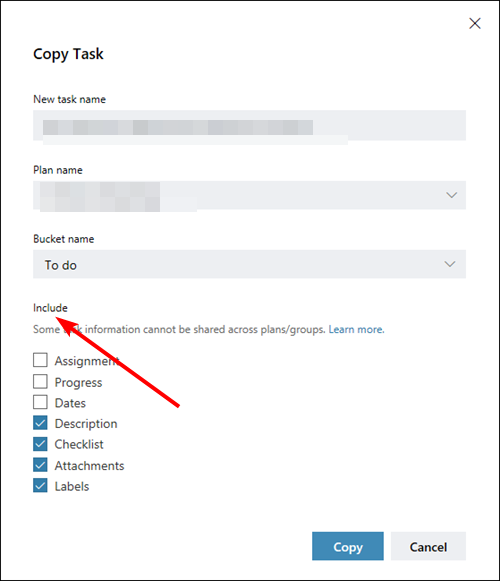
- Tunggu hingga paket selesai menyalin, buka dan coba filternya.
2. Hapus tembolok peramban
- Langkah-langkah yang tepat akan bervariasi tergantung pada browser yang Anda gunakan. Untuk langkah ini, kami akan menggunakan browser Chrome.
- Luncurkan browser Chrome Anda dan klik tiga elips vertikal di pojok kanan atas.
- Pilih Pengaturan.

- Klik Privasi dan keamanan, lalu pilih Menghapus data pencarian.

- Memeriksa Cookie dan data situs lainnya Dan Gambar dan file dalam cache, lalu pukul Hapus data.

- Jika Anda menggunakan browser lain, lanjutkan juga untuk menghapus cache.
- Desainer Microsoft Tidak Berfungsi? Perbaiki dalam 6 Langkah Mudah
- 9 Perangkat Lunak Manajemen Panggilan Terbaik untuk PC Windows [Panduan 2023]
- Seberapa baik Asisten Aksesibilitas di aplikasi 365?
3. Instal ulang Office
- Tekan Windows kunci, ketik Panel kendali di bilah pencarian, dan klik Membuka.

- Klik Copot program di bawah Program.

- Menemukan Microsoft Office dan klik Copot pemasangan. Jika ada lebih dari satu salinan, lanjutkan untuk mencopotnya juga.

- Unduh Office dan ikuti petunjuk di layar untuk menyelesaikan penginstalan.
Jika tidak satu pun dari metode ini membuahkan hasil, kami merekomendasikan Anda ajukan permintaan layanan admin Microsoft 365 untuk bantuan selanjutnya.
Itu saja yang kami miliki untuk artikel ini, tetapi beri tahu kami jika ada pemikiran tambahan yang mungkin Anda miliki tentang masalah ini.
Masih mengalami masalah? Perbaiki dengan alat ini:
SPONSOR
Jika saran di atas belum menyelesaikan masalah Anda, PC Anda mungkin mengalami masalah Windows yang lebih dalam. Kami merekomendasikan mengunduh alat Perbaikan PC ini (diberi peringkat Hebat di TrustPilot.com) untuk mengatasinya dengan mudah. Setelah instalasi, cukup klik Mulai Pindai tombol dan kemudian tekan pada Perbaiki Semua.


